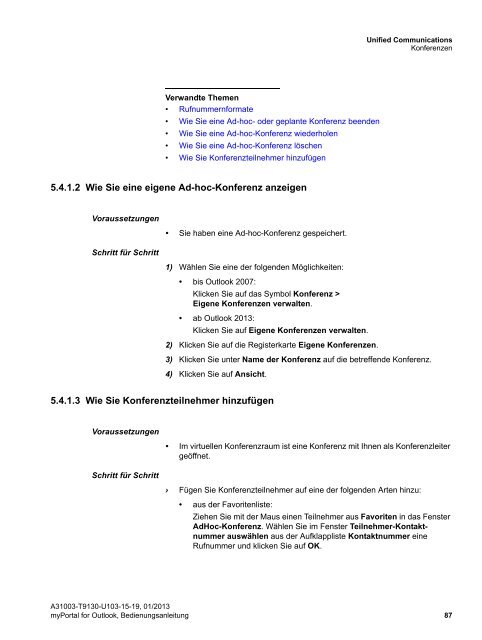3 Installation und Starten von myPortal for Outlook - Telekom
3 Installation und Starten von myPortal for Outlook - Telekom
3 Installation und Starten von myPortal for Outlook - Telekom
Erfolgreiche ePaper selbst erstellen
Machen Sie aus Ihren PDF Publikationen ein blätterbares Flipbook mit unserer einzigartigen Google optimierten e-Paper Software.
Unified Communications<br />
Konferenzen<br />
Verwandte Themen<br />
Verwandte Themen<br />
• Rufnummern<strong>for</strong>mate<br />
• Wie Sie eine Ad-hoc- oder geplante Konferenz beenden<br />
• Wie Sie eine Ad-hoc-Konferenz wiederholen<br />
• Wie Sie eine Ad-hoc-Konferenz löschen<br />
• Wie Sie Konferenzteilnehmer hinzufügen<br />
5.4.1.2 Wie Sie eine eigene Ad-hoc-Konferenz anzeigen<br />
Voraussetzungen<br />
Schritt für Schritt<br />
• Sie haben eine Ad-hoc-Konferenz gespeichert.<br />
1) Wählen Sie eine der folgenden Möglichkeiten:<br />
• bis <strong>Outlook</strong> 2007:<br />
Klicken Sie auf das Symbol Konferenz ><br />
Eigene Konferenzen verwalten.<br />
• ab <strong>Outlook</strong> 2013:<br />
Klicken Sie auf Eigene Konferenzen verwalten.<br />
2) Klicken Sie auf die Registerkarte Eigene Konferenzen.<br />
3) Klicken Sie unter Name der Konferenz auf die betreffende Konferenz.<br />
4) Klicken Sie auf Ansicht.<br />
Verwandte Themen<br />
5.4.1.3 Wie Sie Konferenzteilnehmer hinzufügen<br />
Voraussetzungen<br />
Schritt für Schritt<br />
• Im virtuellen Konferenzraum ist eine Konferenz mit Ihnen als Konferenzleiter<br />
geöffnet.<br />
› Fügen Sie Konferenzteilnehmer auf eine der folgenden Arten hinzu:<br />
• aus der Favoritenliste:<br />
Ziehen Sie mit der Maus einen Teilnehmer aus Favoriten in das Fenster<br />
AdHoc-Konferenz. Wählen Sie im Fenster Teilnehmer-Kontaktnummer<br />
auswählen aus der Aufklappliste Kontaktnummer eine<br />
Rufnummer <strong>und</strong> klicken Sie auf OK.<br />
A31003-T9130-U103-15-19, 01/2013<br />
<strong>myPortal</strong> <strong>for</strong> <strong>Outlook</strong>, Bedienungsanleitung 87